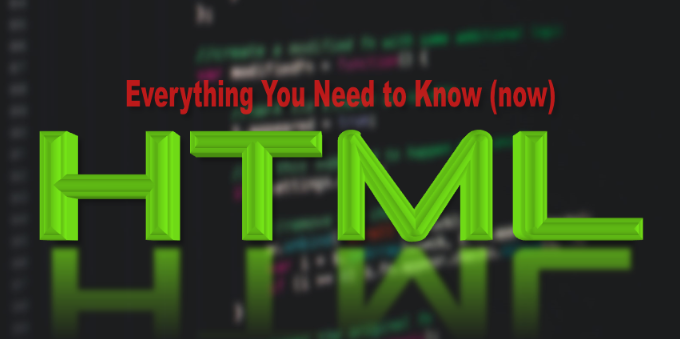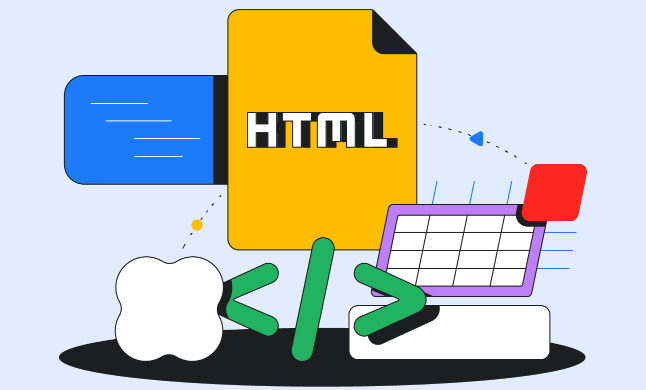HTML复选框实现及默认选中设置
本文详细讲解了HTML中复选框的实现方式,助力开发者轻松掌握复选框的运用。核心在于`<input type="checkbox">`标签,通过添加`checked`属性即可设置默认选中状态。文章深入剖析了`name`属性在表单提交中的作用,强调同组复选框需共享`name`以提交数组值。同时,介绍了如何利用`
复选框通过<input type="checkbox">实现,添加checked属性可设置默认选中;name属性决定提交时的数据键名,同组复选框需共享name以提交数组值;通过
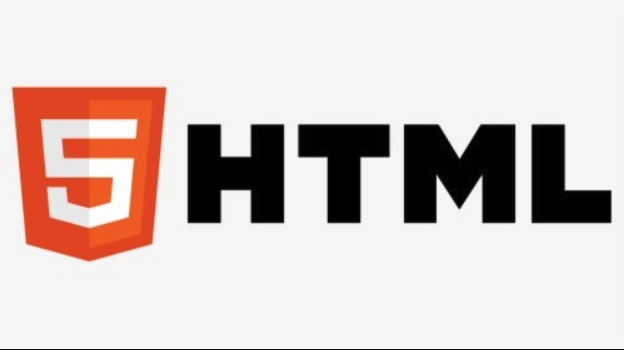
在HTML表单中实现复选框,主要依赖<input type="checkbox">标签。设置复选框的默认选中状态,则是在该标签内简单添加一个checked属性。这基本上就是它的核心逻辑,非常直接。
解决方案
实现一个复选框,你需要用到HTML的<input>标签,并且将其type属性设置为checkbox。同时,为它指定一个name属性,这在表单提交时至关重要,它决定了数据如何被服务器接收。value属性则定义了当复选框被选中时,实际会发送给服务器的值。
举个例子,如果你想让用户选择他们喜欢的编程语言:
<form action="/submit-preferences" method="post">
<label for="lang-js">
<input type="checkbox" id="lang-js" name="language" value="javascript"> JavaScript
</label><br>
<label for="lang-py">
<input type="checkbox" id="lang-py" name="language" value="python"> Python
</label><br>
<label for="lang-rb">
<input type="checkbox" id="lang-rb" name="language" value="ruby"> Ruby
</label><br>
<input type="submit" value="提交选择">
</form>要设置复选框的默认选中状态,只需在对应的<input type="checkbox">标签中添加checked属性即可。这个属性不需要任何值,它的存在本身就表示选中。
比如,我们想让“JavaScript”默认被选中:
<form action="/submit-preferences" method="post">
<label for="lang-js">
<input type="checkbox" id="lang-js" name="language" value="javascript" checked> JavaScript
</label><br>
<label for="lang-py">
<input type="checkbox" id="lang-py" name="language" value="python"> Python
</label><br>
<label for="lang-rb">
<input type="checkbox" id="lang-rb" name="language" value="ruby"> Ruby
</label><br>
<input type="submit" value="提交选择">
</form>用户在加载页面时,“JavaScript”复选框就会是勾选状态。当然,他们随时可以取消勾选。
复选框的name属性如何影响表单数据提交?
复选框的name属性在表单数据提交时扮演着关键角色。它决定了数据在服务器端被识别的键名。我记得刚开始接触表单时,总是搞不清这个name和id的区别,尤其是在处理一组复选框时,才发现name的重要性远超我的想象。
当你有多个复选框属于同一组选择(比如上面例子中的编程语言选择),它们应该共享同一个name属性。这样,当表单提交时,所有被选中的复选框的value值会以一个数组的形式发送到服务器。
例如,如果用户同时选中了“JavaScript”和“Python”,并且它们的name都是language,那么服务器接收到的数据可能看起来像这样(取决于后端语言和框架):language=["javascript", "python"]。如果它们name不同,比如一个是lang1,一个是lang2,那服务器就会收到两个独立的键值对:lang1="javascript"和lang2="python",这显然不符合“选择多项语言”的语义。所以,统一name是处理多选的关键。
如何确保复选框与文本标签(Label)的关联性,提升用户体验和可访问性?
确保复选框与文本标签(Label)的关联性,这不仅仅是美观问题,更是用户体验和可访问性的核心。我个人觉得,一个好的表单设计,首先就体现在这些细节上。用户点击文字就能选中/取消复选框,这比只点击那个小方块方便太多了。
实现这种关联性,最推荐的方式是使用标签,并通过for属性将其与复选框的id属性进行匹配。
<input type="checkbox" id="newsletter-optin" name="newsletter" value="yes"> <label for="newsletter-optin">订阅我们的电子报</label>
在这里,input的id是newsletter-optin,而label的for属性也设置为newsletter-optin。这样,当用户点击“订阅我们的电子报”这行文字时,就等同于点击了旁边的复选框。
这种做法的好处是多方面的:
- 用户体验优化: 增大了可点击区域,用户操作更便捷,尤其是在移动设备上。
- 可访问性: 对于使用屏幕阅读器的用户,
label标签提供了清晰的上下文,屏幕阅读器会朗读出标签文本,并告知用户这是哪个复选框的描述。这对于视力障碍用户来说至关重要。 - 语义化: 代码结构更清晰,更符合HTML的语义规范。
所以,每次我写表单,都会不自觉地去检查label和input的for/id是否匹配,这几乎成了一种习惯。
除了HTML,如何用JavaScript动态控制复选框的选中状态?
在实际开发中,我们经常需要根据用户的行为或某些条件,通过JavaScript来动态控制复选框的选中状态,而不是仅仅依赖HTML的checked属性。这玩意儿在需要实现“全选/全不选”功能,或者根据其他表单项的输入来联动时,就显得尤为重要。
核心思路是获取到复选框的DOM元素,然后直接操作其checked属性。这个属性是一个布尔值(true或false)。
1. 获取复选框元素:
你可以通过id、name、class等方式获取到DOM元素。通常用id是最直接的。
const myCheckbox = document.getElementById('myCheckboxId');2. 设置选中状态:
将checked属性设置为true表示选中,设置为false表示取消选中。
// 选中 myCheckbox.checked = true; // 取消选中 myCheckbox.checked = false;
3. 切换选中状态: 如果想实现点击一下选中,再点击一下取消选中,可以这样:
myCheckbox.checked = !myCheckbox.checked;
4. 结合事件监听器: 这才是动态控制的常见场景。比如,实现一个“全选”按钮:
<input type="checkbox" id="selectAll"> <label for="selectAll">全选</label><br>
<input type="checkbox" class="itemCheckbox" name="item" value="item1"> Item 1<br>
<input type="checkbox" class="itemCheckbox" name="item" value="item2"> Item 2<br>
<input type="checkbox" class="itemCheckbox" name="item" value="item3"> Item 3<br>
<script>
const selectAllCheckbox = document.getElementById('selectAll');
const itemCheckboxes = document.querySelectorAll('.itemCheckbox');
selectAllCheckbox.addEventListener('change', function() {
const isChecked = this.checked;
itemCheckboxes.forEach(checkbox => {
checkbox.checked = isChecked;
});
});
// 也可以反过来,当所有子项都被选中时,全选框自动选中
itemCheckboxes.forEach(checkbox => {
checkbox.addEventListener('change', function() {
const allChecked = Array.from(itemCheckboxes).every(cb => cb.checked);
selectAllCheckbox.checked = allChecked;
});
});
</script>通过JavaScript,我们能非常灵活地响应用户的交互,让复选框的功能远不止于静态的表单提交。这也是前端开发中,HTML、CSS、JavaScript三者协作的典型体现。
到这里,我们也就讲完了《HTML复选框实现及默认选中设置》的内容了。个人认为,基础知识的学习和巩固,是为了更好的将其运用到项目中,欢迎关注golang学习网公众号,带你了解更多关于的知识点!
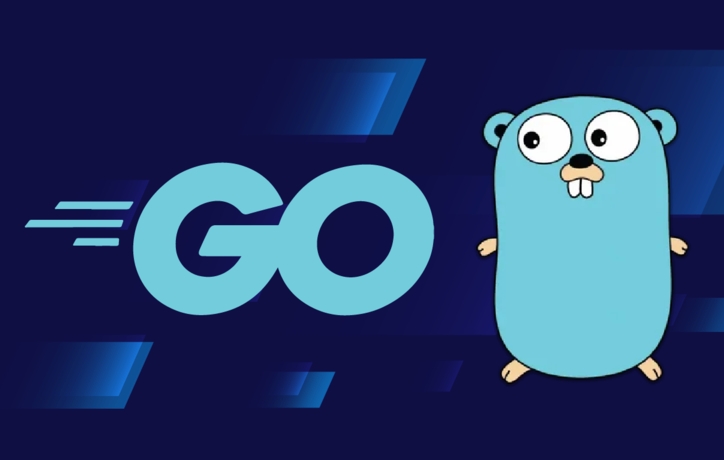 Golang容器优化与参数配置全攻略
Golang容器优化与参数配置全攻略
- 上一篇
- Golang容器优化与参数配置全攻略
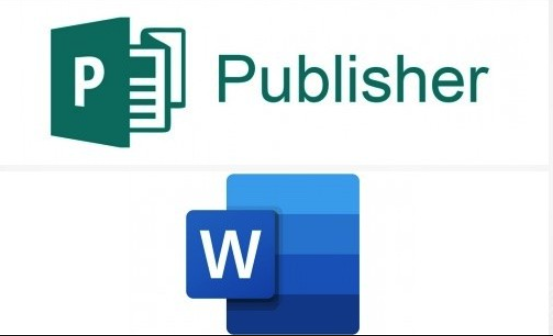
- 下一篇
- Word自动目录更新,长文档管理更高效
-

- 文章 · 前端 | 9分钟前 |
- HTML5FileAPI读取文件教程与实例
- 383浏览 收藏
-
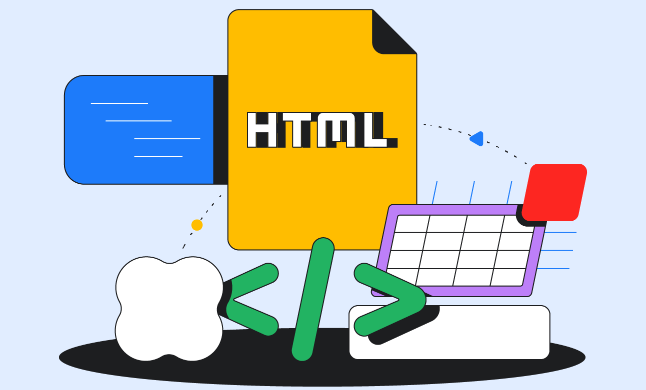
- 文章 · 前端 | 14分钟前 |
- Eclipse运行HTML文件步骤详解
- 145浏览 收藏
-
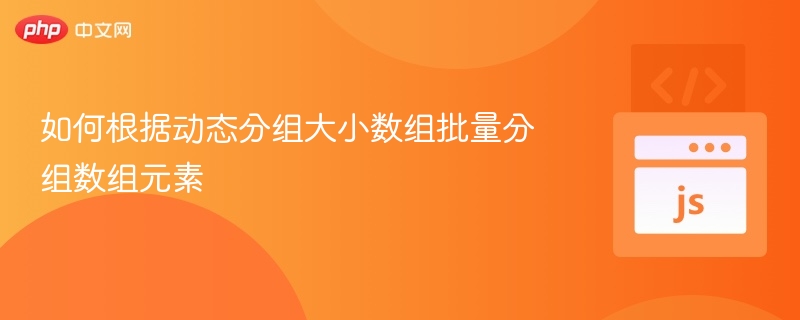
- 文章 · 前端 | 17分钟前 |
- 动态分组数组元素技巧全解析
- 399浏览 收藏
-
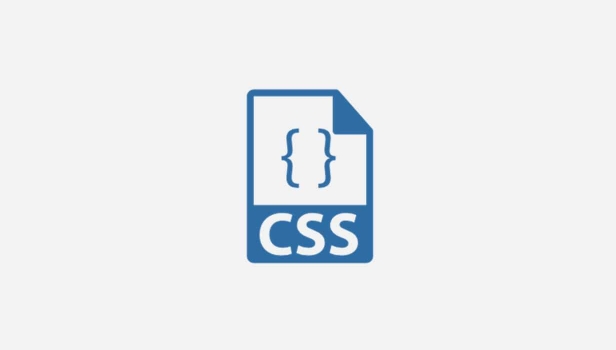
- 文章 · 前端 | 19分钟前 |
- CSSGrid布局伪元素使用技巧
- 161浏览 收藏
-

- 文章 · 前端 | 22分钟前 |
- CSS切换border-box和content-box方法
- 267浏览 收藏
-

- 文章 · 前端 | 23分钟前 |
- CSS和JS实现元素闪烁方法解析
- 498浏览 收藏
-
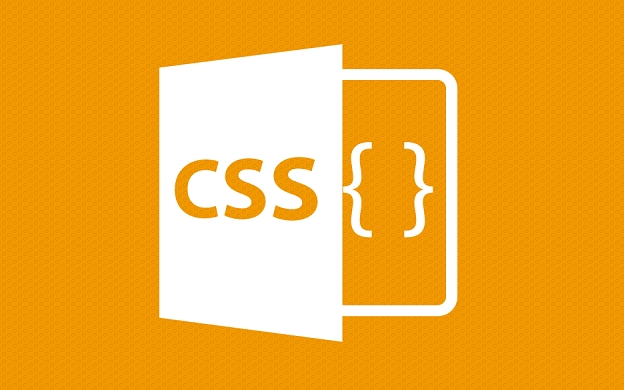
- 文章 · 前端 | 39分钟前 |
- CSS弹性网格布局:auto-fit与gap使用教程
- 230浏览 收藏
-
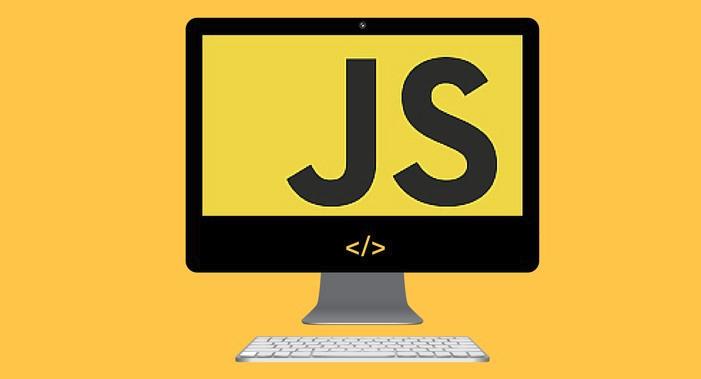
- 文章 · 前端 | 40分钟前 |
- 模块联邦助力跨应用组件共享
- 210浏览 收藏
-

- 文章 · 前端 | 44分钟前 |
- CSS表格复选框控制数据显示教程
- 411浏览 收藏
-

- 前端进阶之JavaScript设计模式
- 设计模式是开发人员在软件开发过程中面临一般问题时的解决方案,代表了最佳的实践。本课程的主打内容包括JS常见设计模式以及具体应用场景,打造一站式知识长龙服务,适合有JS基础的同学学习。
- 543次学习
-

- GO语言核心编程课程
- 本课程采用真实案例,全面具体可落地,从理论到实践,一步一步将GO核心编程技术、编程思想、底层实现融会贯通,使学习者贴近时代脉搏,做IT互联网时代的弄潮儿。
- 516次学习
-

- 简单聊聊mysql8与网络通信
- 如有问题加微信:Le-studyg;在课程中,我们将首先介绍MySQL8的新特性,包括性能优化、安全增强、新数据类型等,帮助学生快速熟悉MySQL8的最新功能。接着,我们将深入解析MySQL的网络通信机制,包括协议、连接管理、数据传输等,让
- 500次学习
-

- JavaScript正则表达式基础与实战
- 在任何一门编程语言中,正则表达式,都是一项重要的知识,它提供了高效的字符串匹配与捕获机制,可以极大的简化程序设计。
- 487次学习
-

- 从零制作响应式网站—Grid布局
- 本系列教程将展示从零制作一个假想的网络科技公司官网,分为导航,轮播,关于我们,成功案例,服务流程,团队介绍,数据部分,公司动态,底部信息等内容区块。网站整体采用CSSGrid布局,支持响应式,有流畅过渡和展现动画。
- 485次学习
-

- ChatExcel酷表
- ChatExcel酷表是由北京大学团队打造的Excel聊天机器人,用自然语言操控表格,简化数据处理,告别繁琐操作,提升工作效率!适用于学生、上班族及政府人员。
- 3206次使用
-

- Any绘本
- 探索Any绘本(anypicturebook.com/zh),一款开源免费的AI绘本创作工具,基于Google Gemini与Flux AI模型,让您轻松创作个性化绘本。适用于家庭、教育、创作等多种场景,零门槛,高自由度,技术透明,本地可控。
- 3419次使用
-

- 可赞AI
- 可赞AI,AI驱动的办公可视化智能工具,助您轻松实现文本与可视化元素高效转化。无论是智能文档生成、多格式文本解析,还是一键生成专业图表、脑图、知识卡片,可赞AI都能让信息处理更清晰高效。覆盖数据汇报、会议纪要、内容营销等全场景,大幅提升办公效率,降低专业门槛,是您提升工作效率的得力助手。
- 3449次使用
-

- 星月写作
- 星月写作是国内首款聚焦中文网络小说创作的AI辅助工具,解决网文作者从构思到变现的全流程痛点。AI扫榜、专属模板、全链路适配,助力新人快速上手,资深作者效率倍增。
- 4557次使用
-

- MagicLight
- MagicLight.ai是全球首款叙事驱动型AI动画视频创作平台,专注于解决从故事想法到完整动画的全流程痛点。它通过自研AI模型,保障角色、风格、场景高度一致性,让零动画经验者也能高效产出专业级叙事内容。广泛适用于独立创作者、动画工作室、教育机构及企业营销,助您轻松实现创意落地与商业化。
- 3827次使用
-
- JavaScript函数定义及示例详解
- 2025-05-11 502浏览
-
- 优化用户界面体验的秘密武器:CSS开发项目经验大揭秘
- 2023-11-03 501浏览
-
- 使用微信小程序实现图片轮播特效
- 2023-11-21 501浏览
-
- 解析sessionStorage的存储能力与限制
- 2024-01-11 501浏览
-
- 探索冒泡活动对于团队合作的推动力
- 2024-01-13 501浏览